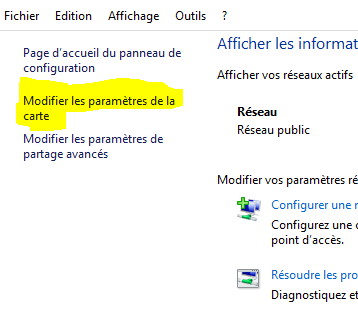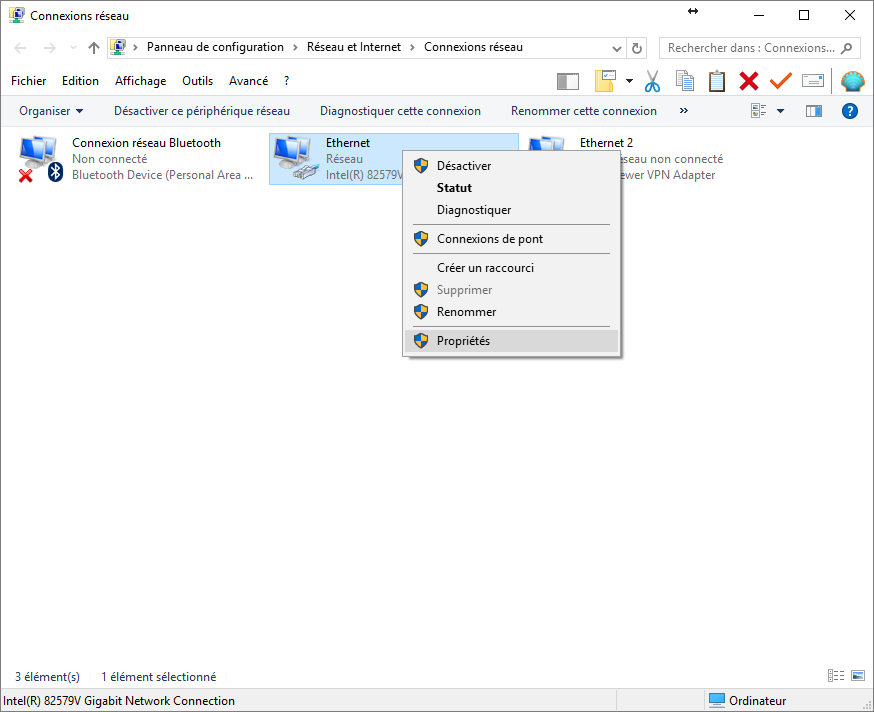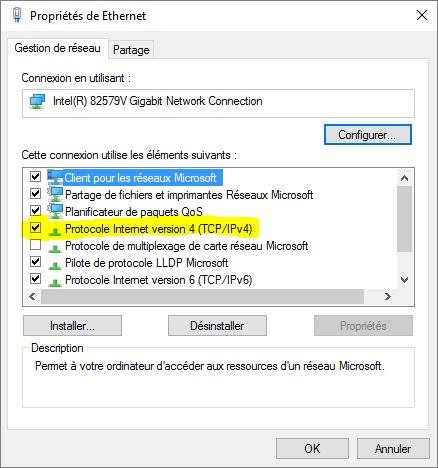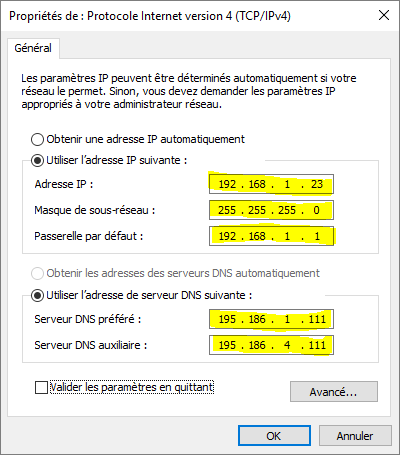Microsoft serait au courant depuis jeudi 8 décembre 2016 et travaillerait à un correctif, qui pourrait être déployé ce mardi 13 décembre 2016 dans le cadre du patch tuesday. Mais pour ce faire, il faut bien évidemment que l’ordinateur ait retrouvé Internet. Heureusement, le bug n’est pas extrêmement grave : il s’agirait d’une erreur de DHCP, ce qui appelle à une solution assez facile.
Comment se reconnecter à Internet après le bug de la MàJ Windows ?
Le bug frappe les propriétaires de systèmes Windows 10 (et peut être même Windows 8) et Microsoft propose sur son site une solution toute simple : éteindre et rallumer le PC.
Dans le cas ou le redémarrage de l’ordinateur n’a pas résolut le problème vous pouvez vous pouvez appliquer une des deux solutions ci-dessous:
Solution 1:
Vous rendre dans l’invite de commandes :
1. Cliquez sur « Démarrer » puis « Exécuter » et tapez « cmd ». Cliquez droit sur l’invite de commandes pour l’exécuter en mode administrateur.
2. Là, il faut taper « ipconfig /release » et appuyer sur « entrée » puis « ipconfig /renew » et appuyer sur « entrée ». Normalement, votre connexion Internet est restaurée.
3. Si tel n’est pas le cas, il convient de taper, toujours dans l’invite de commandes, « ipconfig /flushdns ». Le problème devrait alors être résolu.
Solution 2:
Attribuer temporairement une adresse IP fixe à la carte réseau ethernet ou wifi
1. En bas de votre écran à droite à côté de l’heure, faites un clic droit sur la connexion réseau (petit ordinateur ou bâtons ou quarts de cercles…) ou cherchez dans les "Paramètres" (anciennement Panneau de configuration) puis "Réseau et Internet" puis "Ethernet", "Modifier les options d’adaptateur"
2. Cliquez sur "ouvrir le centre réseau et partage" puis à gauche cliquez sur "Modifier les paramètres de la carte"
3. Faites un clic droit sur votre connexion "Ethernet" (Réseau Local câblé) ou "Wi-Fi" (Sans Fil) choisissez "Propriétés"
4. Double cliquez sur "Protocole Internet version 4 (TCP/IPv4)" dans la liste des éléments
5. Cochez le rond "Utiliser l'adresse IP suivante" les champs vont s'activer il suffit de les remplit selon l'exemple ci-dessous
Exemple de configuration correcte avec l'opérateur Bluewin
Dans "Adresse IP" il va falloir mettre une adresse non utilisée et sur la même plage que votre routeur (pareil sauf après le dernier point), par exemple si vous êtes chez Bluewin, tapez “192.168.1.23“ ou un autre nombre à la fin compris entre 20 et 253, dans "Masque de sous-réseau" il faut mettre "255.255.255.0" dans "Passerelle par défaut" et "Serveur DNS préféré" il faut mettre l’adresse IP de votre routeur (en général 192.168.1.1) en "Serveur DNS auxiliaire" vous pouvez au besoin mettre une IP de DNS de votre FAI (Bluewin) ou 8.8.8.8 (Google)
DNS pour Bluewin:
DNS préféré: 195.186.1.111
DNS auxiliaire: 195.186.4.111
6. Une fois votre connexion rétablie, il faut refaire une recherche de mises à jour, installer toutes les mises à jour proposées et ensuite remettre les paramètres IP sur "automatique"